Het scherm
Het scherm van het GeoGebra 3D grafisch rekenapparaat bestaat uit het  Algebra venster en het
Algebra venster en het  3D Tekenvenster van GeoGebra. Beide vensters zijn dynamisch met elkaar verbonden. Wijzigingen in een van beide vensters worden meteen ook verwerkt in het andere venster.
Voorbeelden:
3D Tekenvenster van GeoGebra. Beide vensters zijn dynamisch met elkaar verbonden. Wijzigingen in een van beide vensters worden meteen ook verwerkt in het andere venster.
Voorbeelden:
 Algebra venster en het
Algebra venster en het  3D Tekenvenster van GeoGebra. Beide vensters zijn dynamisch met elkaar verbonden. Wijzigingen in een van beide vensters worden meteen ook verwerkt in het andere venster.
Voorbeelden:
3D Tekenvenster van GeoGebra. Beide vensters zijn dynamisch met elkaar verbonden. Wijzigingen in een van beide vensters worden meteen ook verwerkt in het andere venster.
Voorbeelden:
- Typ de vergelijking van een vlak (b.v.
x+y+z=1) of een functie (b.v.f(x,y)=sin(x)*sin(y))in het Algebra venster en zie hoe de grafiek getoond wordt in het
Algebra venster en zie hoe de grafiek getoond wordt in het  3D Tekenvenster.
3D Tekenvenster.
- Versleep een punt in het
 3D Tekenvenster en zie hoe zijn coördinaten veranderen in het
3D Tekenvenster en zie hoe zijn coördinaten veranderen in het  Algebra venster.
Algebra venster.
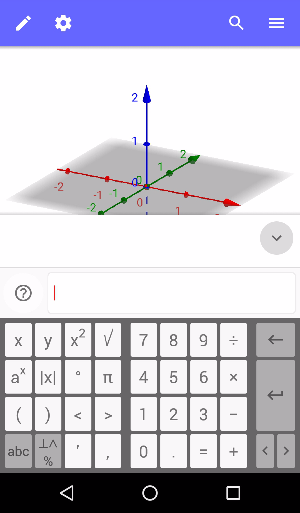
De hoofdbalk
 Knoppenbalk
Gebruik de knop
Knoppenbalk
Gebruik de knop  om de Knoppenbalk te openen. Hierop vind je de GeoGebra knoppen. Selecteer een willekeurige knop om nieuwe objecten te creëren in het
om de Knoppenbalk te openen. Hierop vind je de GeoGebra knoppen. Selecteer een willekeurige knop om nieuwe objecten te creëren in het  3D Tekenvenster.
Opmerking: Klik op
3D Tekenvenster.
Opmerking: Klik op  in de linkerbovenhoek van de knoppenbalk om terug te gaan naar de blauwe hoofdbalk.
in de linkerbovenhoek van de knoppenbalk om terug te gaan naar de blauwe hoofdbalk.
 Eigenschappenvenster van objecten
In het
Eigenschappenvenster van objecten
In het  Eigenschappenvenster van een object kan je, afhankelijk van het geselecteerde object, zijn kleur, stijl of afmeting wijzigen. Wanneer geen object geselecteerd is , open je het
Eigenschappenvenster van een object kan je, afhankelijk van het geselecteerde object, zijn kleur, stijl of afmeting wijzigen. Wanneer geen object geselecteerd is , open je het  Eigenschappenvenster van het
Eigenschappenvenster van het  3D Tekenvenster, waarin je de assen en het rooster kunt tonen of verbergen, en het perspectief kunt wijzigen.
3D Tekenvenster, waarin je de assen en het rooster kunt tonen of verbergen, en het perspectief kunt wijzigen.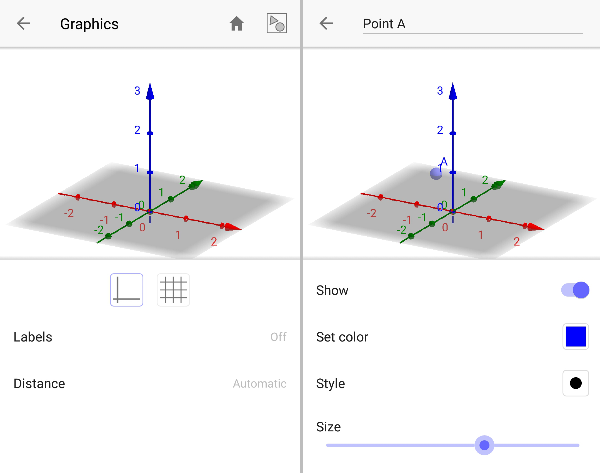
 Ongedaan maken
Met deze knop maak je stap voor stap je acties ongedaan.
Opmerking: De knop
Ongedaan maken
Met deze knop maak je stap voor stap je acties ongedaan.
Opmerking: De knop  Ongedaan maken verschijnt automatisch in de knoppenbalk nadat je een of meer objecten gecreëerd hebt.
Ongedaan maken verschijnt automatisch in de knoppenbalk nadat je een of meer objecten gecreëerd hebt.  Zoeken
Open de zoekfunctie en blader door het GeoGebra Materiaal platform.
Zoeken
Open de zoekfunctie en blader door het GeoGebra Materiaal platform.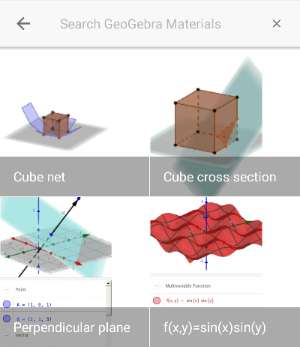
 Menu
Open het
Menu
Open het  Menu van het GeoGebra 3D grafisch rekenapparaat om nieuwe bestanden te creëren, bestaand materiaal te openen, je werk op te slaan en te delen met anderen of om hulp te zoeken.
Menu van het GeoGebra 3D grafisch rekenapparaat om nieuwe bestanden te creëren, bestaand materiaal te openen, je werk op te slaan en te delen met anderen of om hulp te zoeken.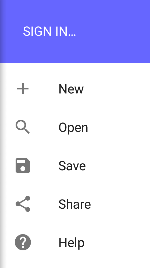
 Algebra venster te werken, dan kan je het sluiten door te klikken op
Algebra venster te werken, dan kan je het sluiten door te klikken op  Algebra venster opnieuw openen door te klikken op
Algebra venster opnieuw openen door te klikken op